על ידי סופריה פראבהו
לפעמים אתה עשוי לגלות שחלק מהיישומים אינם פועלים כראוי או אינם נפתחים במערכת שלך ואחת הסיבות האפשריות עשויה להיות שהיישום אינו מעודכן. אז זה תמיד נוהג טוב לעדכן את כל היישומים שלך מעת לעת. כל מהדורת עדכון אפליקציה יכולה להיות לשיפור שלה או לתיקון באגים או הוספת כמה תכונות לאפליקציה. לכן, הפעלה או השבתה של העדכון האוטומטי של אפליקציות שהורדו מאפליקציית Microsoft Store יכולה להיעשות בקלות. במאמר זה, אנו הולכים להראות לך כיצד תוכל להפעיל או לכבות את העדכונים האוטומטיים של יישומי Microsoft Store במחשב Windows 11.
כיצד להפעיל או לכבות את עדכון יישומי Microsoft Store באופן אוטומטי ב-Windows 11
שלב 1: ללחוץ חלונות מקש במקלדת והקלד מיקרוסופטחנות.
שלב 2: בחר את מיקרוסופטחנות אפליקציה מתוצאות החיפוש כפי שמוצג להלן.

שלב 3: לאחר מכן, לחץ על סמל הפרופיל בשורת הכותרת של אפליקציית Microsoft Store.
שלב 4: בחר אפליקציההגדרות מהרשימה כפי שמוצג להלן.
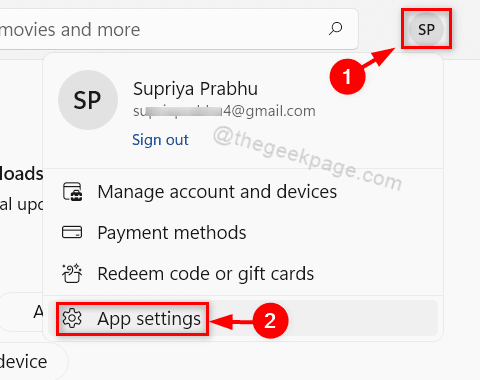
שלב 5: לחץ על עדכוני אפליקציה לחצן החלפת מצב כדי להפעיל או לכבות את עדכוני האפליקציה באופן אוטומטי כפי שמוצג בצילום המסך למטה.
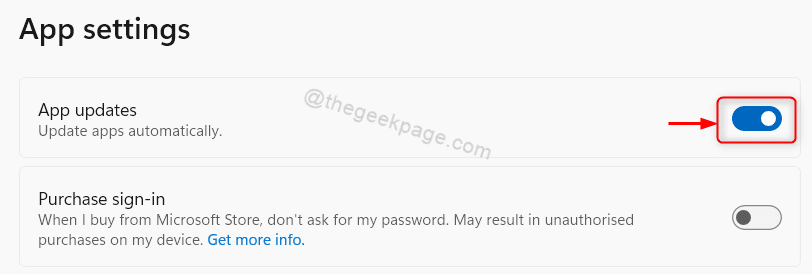
שלב 6: סגור את אפליקציית Microsoft Store לאחר ביצוע השינויים בהגדרות האפליקציה.
פעולה זו תעדכן את כל אפליקציות Microsoft באופן אוטומטי בכל פעם שהעדכון ישוחרר.
כיצד לעדכן יישומי Microsoft Store באופן ידני במחשב Windows 11 שלך
שלב 1: ללחוץ לנצח מקש במקלדת והקלד מיקרוסופטחנות.
שלב 2: בחר מיקרוסופטסנקרע מתוצאות החיפוש כפי שמוצג להלן.

שלב 3: הקלק על ה סִפְרִיָה לחצן בפינה השמאלית התחתונה של חנות Microsoft כפי שמוצג להלן.
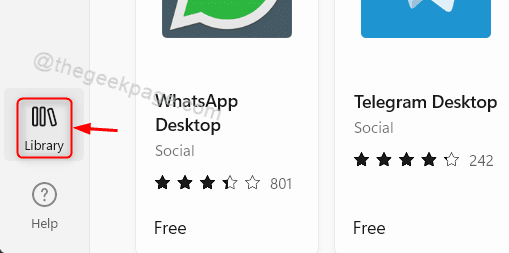
שלב 4: לחץ על קבל עדכונים לחצן בדף הספרייה של יישום Microsoft Store.
זה יתחיל להוריד מיד את העדכונים של יישומים אם הם זמינים.
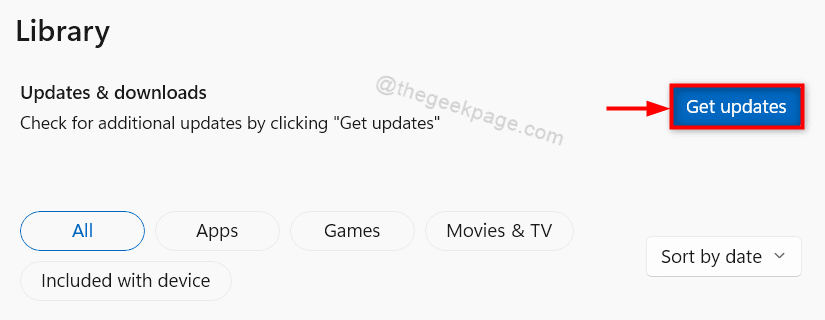
שלב 5: סגור את אפליקציית Microsoft Store לאחר שתסיים.
כך גם תוכל לעדכן את יישומי חנות Microsoft באופן ידני במערכת שלך.
זה הכל חבר'ה!
מקווה שמאמר זה היה אינפורמטיבי ומועיל.
אנא השאר לנו הערות למטה.
תודה שקראת!


